主编详解win10系统无法安装java JRE安装包的方法
发布时间:2019-05-28 10:09 作者:win10 64位系统 来源:http://www.win10jihuo.com
今天小编分享一下win10系统无法安装java JRE安装包问题的处理方法,在操作win10电脑的过程中常常不知道怎么去解决win10系统无法安装java JRE安装包的问题,有什么好的方法去处理win10系统无法安装java JRE安装包呢?今天本站小编教您怎么处理此问题,其实只需要1、首先你确定下载的JRE版本是64位的还是32位的,如果你是win10 32位系统则需要安装jre 32位的安装包; 2、如果版本正确还是无法安装,那么可以打开运行,然后输入 services.msc 打开服务列表;就可以完美解决了。下面就由小编给你们具体详解win10系统无法安装java JRE安装包的图文步骤:
1、首先你确定下载的JRE版本是64位的还是32位的,如果你是win10 32位系统则需要安装jre 32位的安装包;
2、如果版本正确还是无法安装,那么可以打开运行,然后输入 services.msc 打开服务列表;
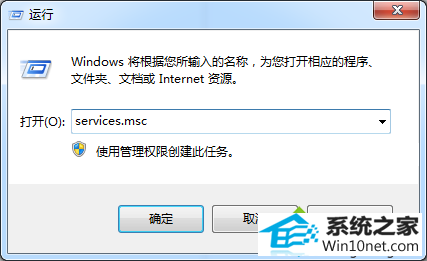
3、在服务项中找到 windows installer 服务,双击打开查看该服务是否启动,如未启动则手工启动;
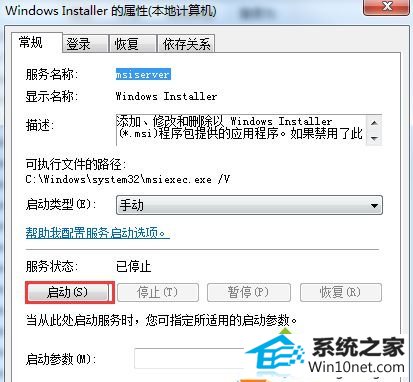
4、最后再尝试安装JRE。
ps:windows installer 服务用于 添加、修改和删除以 windows installer (*.msi)程序包提供的应用程序。如果禁用了此服务,任何完全依赖它的服务不会被启动。
遇到win10系统无法安装java JRE安装包的问题,及时采取上述小编讲解的方法进行处理,希望可以帮助到大家。
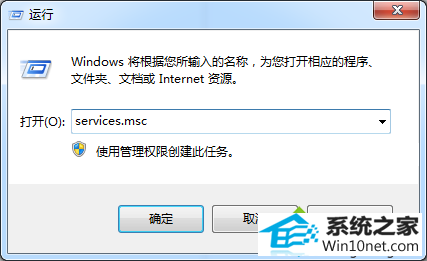
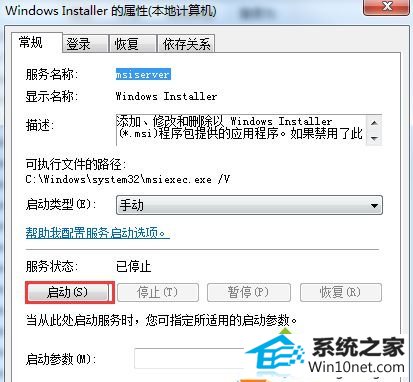 4、最后再尝试安装JRE。
ps:windows installer 服务用于 添加、修改和删除以 windows installer (*.msi)程序包提供的应用程序。如果禁用了此服务,任何完全依赖它的服务不会被启动。
遇到win10系统无法安装java JRE安装包的问题,及时采取上述小编讲解的方法进行处理,希望可以帮助到大家。
4、最后再尝试安装JRE。
ps:windows installer 服务用于 添加、修改和删除以 windows installer (*.msi)程序包提供的应用程序。如果禁用了此服务,任何完全依赖它的服务不会被启动。
遇到win10系统无法安装java JRE安装包的问题,及时采取上述小编讲解的方法进行处理,希望可以帮助到大家。